Gboard is de Google-toetsenbord app beschikbaar voor zowel iOS en Android-gebaseerde apparaten. Het vervangt de standaard toetsenbord en kunt u toegang krijgen tot allerlei Google functies, direct vanaf uw nieuwe Gboard toetsenbord. Als je gebruik maakt van deze app een tijdje, je hebt waarschijnlijk vinden Gboard niet werkt op bepaalde momenten.
Soms is de Gboard toetsenbord app kan plotseling crashen, niet het laden van het geheel, en zo verder. Als je geconfronteerd met enige vorm van problemen met het, er zijn een paar dingen die je kunt doen om het probleem te verhelpen en krijg Gboard om goed te werken.
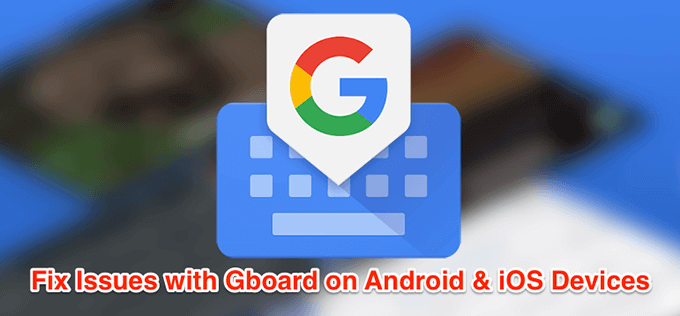
Fix Gboard Werkt Niet Op Android
Als Gboard niet werkt op uw Android-apparaat, hebt u verschillende mogelijkheden om te proberen om het probleem te verhelpen.
Start Uw Android-Apparaat
Een aantal van de apps en processen op de achtergrond worden uitgevoerd op uw Android-apparaat en op elk moment. Soms, sommige van deze processen te krijgen in de manier van Gboard de functionaliteit en dat wordt de toetsenbord-app van een storing.
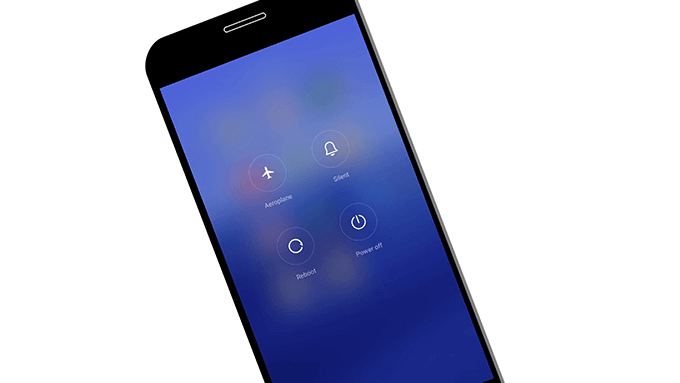
Een van de manieren om het oplossen van deze kleine problemen op uw telefoon naar start uw telefoon opnieuw op. Herstart opnieuw alle apps en processen die werden uitgevoerd op uw telefoon en kunt uw telefoon om zichzelf te herstellen.
Duidelijk Toetsenbord van de Cache Bestanden
Net als veel apps, Gboard maakt gebruik van cache-bestanden, zodat het kan dienen u sneller door het opslaan van belangrijke items in deze bestanden. Echter, de cache bestanden worden vaak de reden Gboard niet werkt op uw telefoon. Het verwijderen van deze bestanden van uw telefoon moet het probleem oplossen voor u.
Dit zal niet van invloed zijn op hoe de app functies als uw telefoon zal het herstel van deze bestanden wanneer u start met het gebruik van de app.
- Op uw telefoon, ga dan naar Instellingen > Apps en meldingen en tik op Gboard.
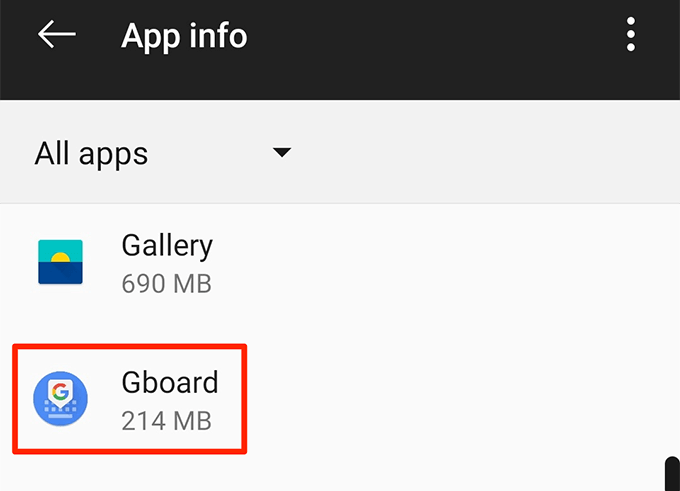
- Tik op Opslag en selecteer de knop die zegt op Cache Wissen.
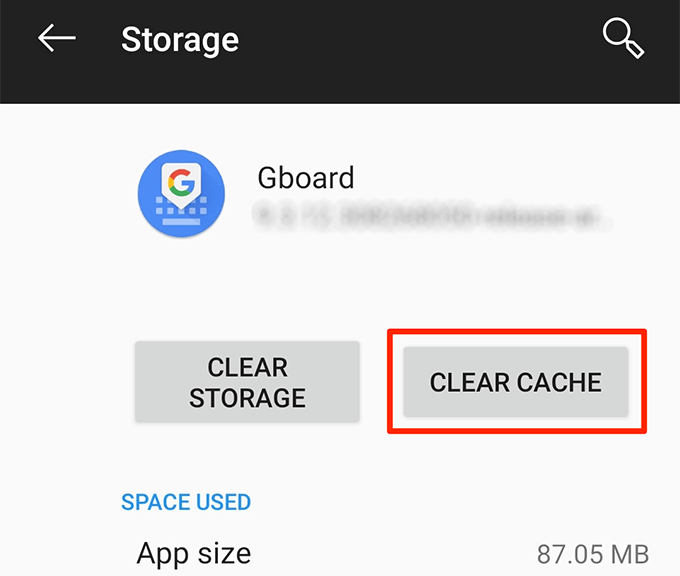
Schakel Alle Andere Toetsenborden
Android houdt meerdere toetsenborden ingeschakeld op uw apparaat, zodat u kunt schakelen tussen hen met een druk op een knop. Echter, dit maakt soms conflicten en oorzaken Gboard niet aan de functie.
Het uitschakelen van alle toetsenborden behalve voor Gboard moet het probleem oplossen.
- Hoofd naar Instellingen > Systeem > Taal en invoer op uw telefoon en tik op het Virtuele toetsenbord.
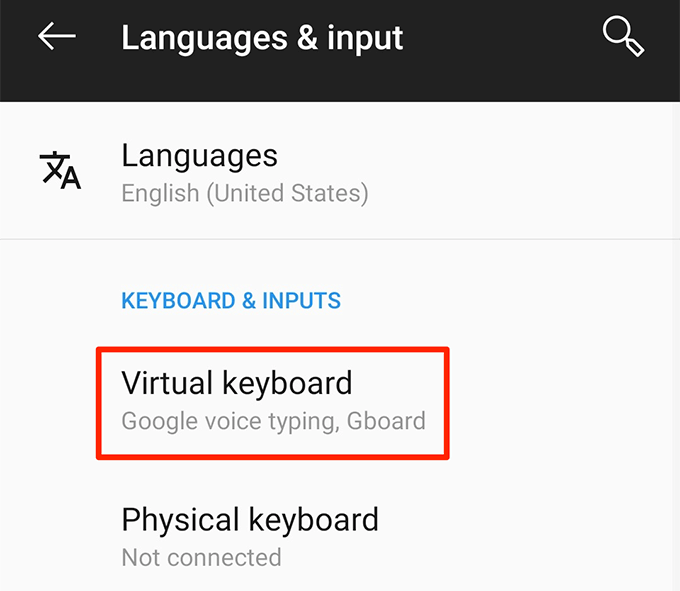
- Tik op het Beheren van de toetsenborden op het volgende scherm.
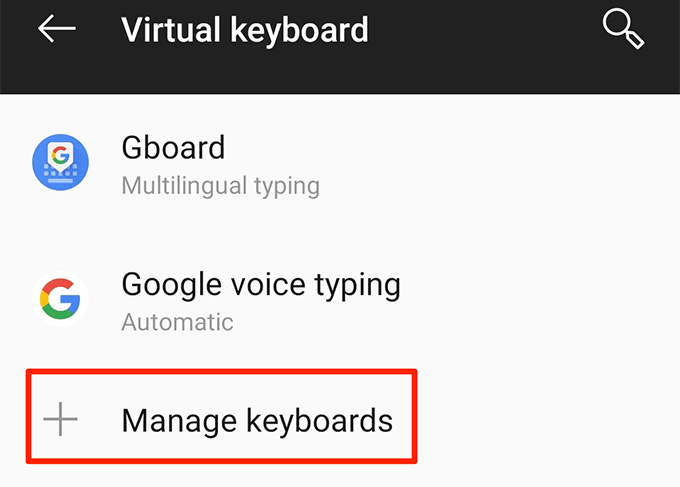
- Draai de knevels voor alle toetsenborden behalve voor Gboard naar de OFF positie.
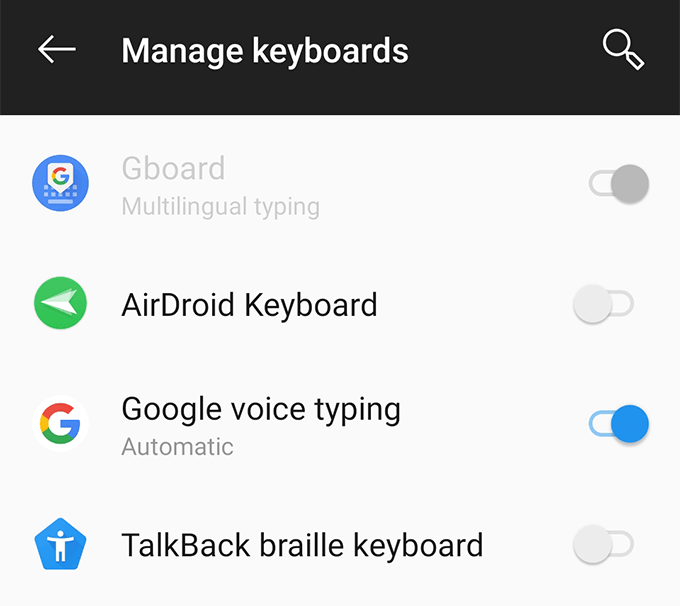
Wipe Cache Partition In Recovery Mode
De cache partitie op uw telefoon slaat tijdelijke bestanden. Als er een probleem is met een van deze bestanden, kan dit leiden tot Gboard niet-functie op uw apparaat. Gelukkig, kunt u veeg uit de gegevens op deze partitie en verwijder de problematische bestanden van uw apparaat.
Dit zal niet veranderen hoe de Gboard app functies of hoe uw telefoon werkt.
- Herstart uw Android-apparaat in recovery mode.
- Op de belangrijkste recovery mode-scherm, tik op de optie die zegt: Wipe cache partition.
Opnieuw Gboard Van De Play Store
Als niets werkt, uw beroep, is het verwijderen van de Gboard app en installeert u het opnieuw vanaf de Play Store. Dit zal de app verwijderen en de bestanden die ermee verbonden zijn. Als er een problematische bestanden met de app, deze zal het voor u.
- Het installeren van een secundaire toetsenbord app uit de Play Store als Gboard is het enige toetsenbord je hebt.
- Hoofd naar Instellingen > Systeem > Taal en invoer > Virtuele toetsenbord op uw telefoon en tik op het Beheren van toetsenborden.
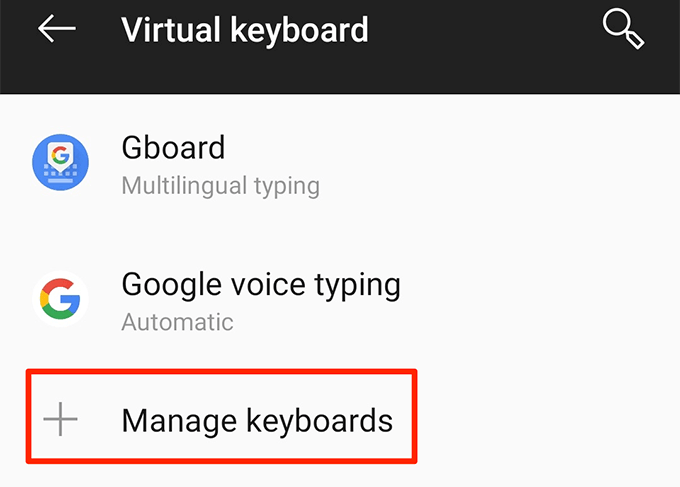
- Zet de schakelaar voor de nieuw geïnstalleerde toetsenbord app.
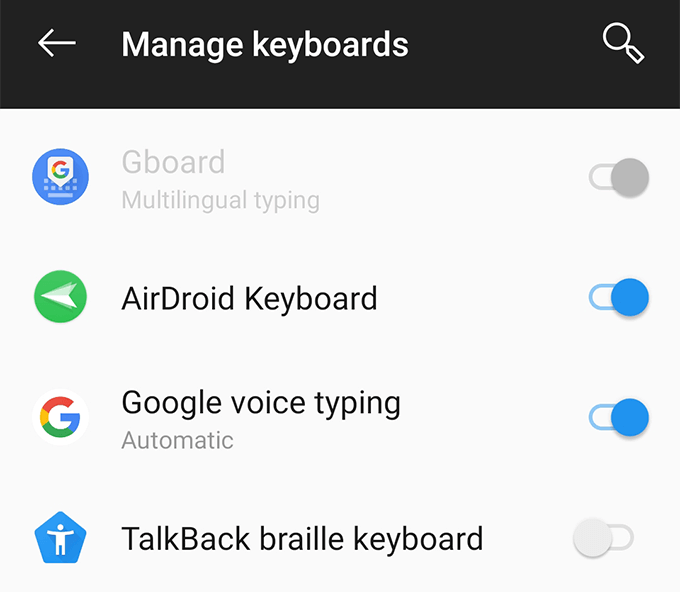
- Ga terug naar Instellingen en tik op Apps & meldingen , gevolgd door Gboard.
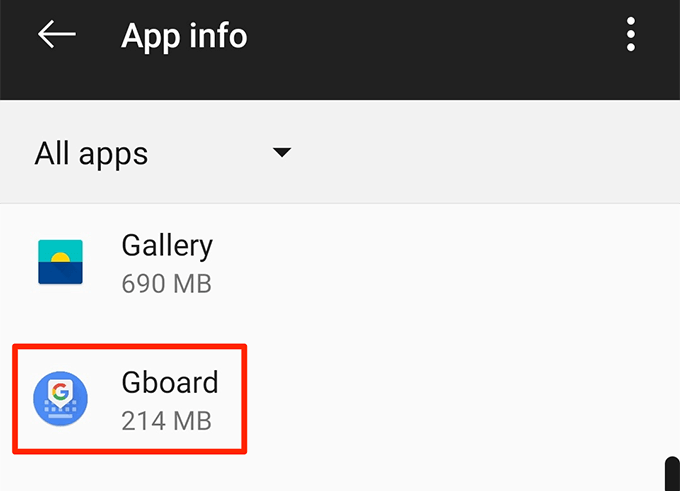
- Tik op Verwijderen om de app te verwijderen van uw telefoon.
- De lancering van de Play Store, zoek Gboard, en installeer het op uw telefoon.
Fix Gboard Niet Werkt Op iOS (iPhone/iPad)
De Gboard app kan storing op iOS-gebaseerde devices. De methoden hieronder zal u helpen bij het oplossen van deze problemen op een iOS-apparaat.
Fix “null” Naast Gboard
Als je ziet “null” naast Gboard in uw keyboards lijst opnieuw toevoegen van het toetsenbord om de lijst vast te stellen voor u.
- De lancering van de Instellingen – app, tik op Algemeenen selecteer Toetsenbord.
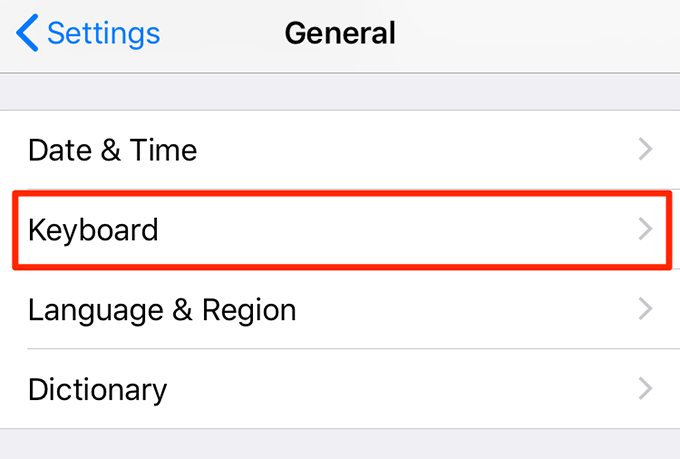
- Tik op Keyboards.
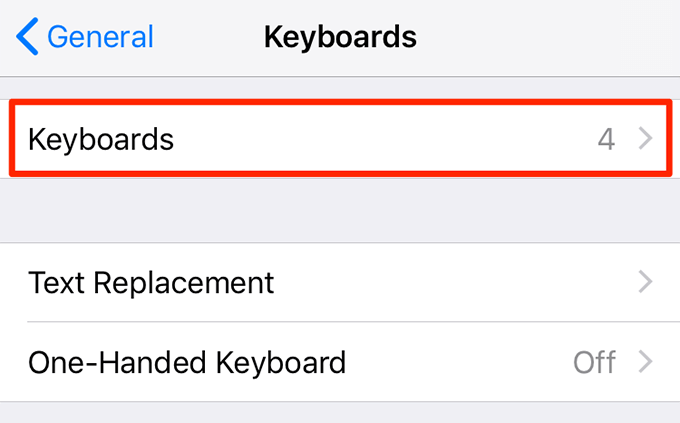
- Selecteer Bewerken in de rechterbovenhoek en druk op het rode bord tegen Gboard. Tik op Verwijderen om het verwijderen van het toetsenbord.
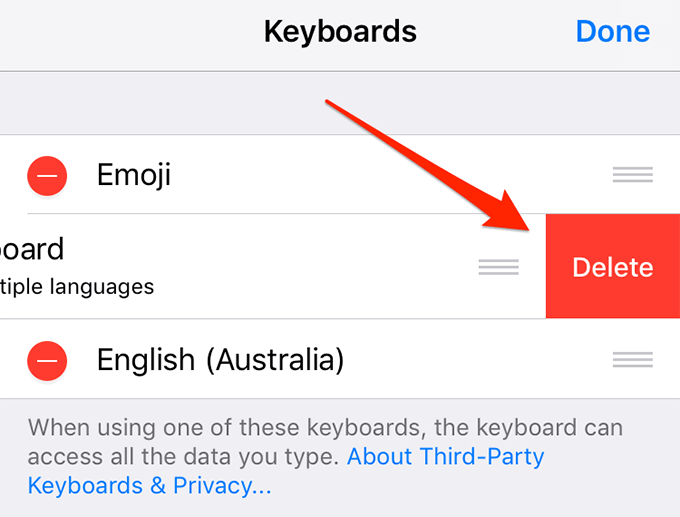
- Tik op Nieuwe Toevoegen Toetsenbord.
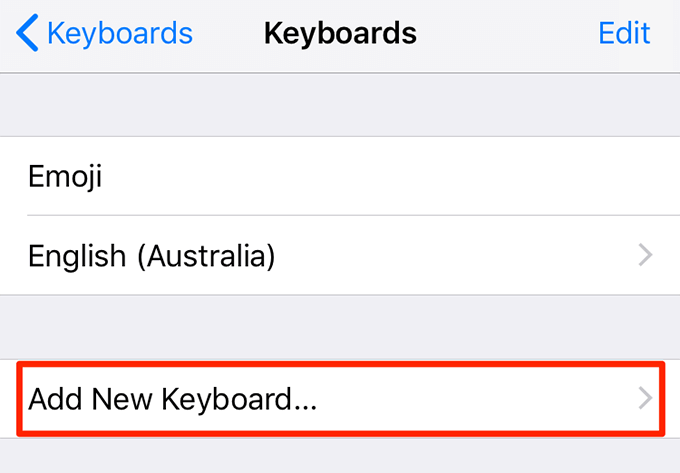
- Selecteer Gboard uit de lijst.
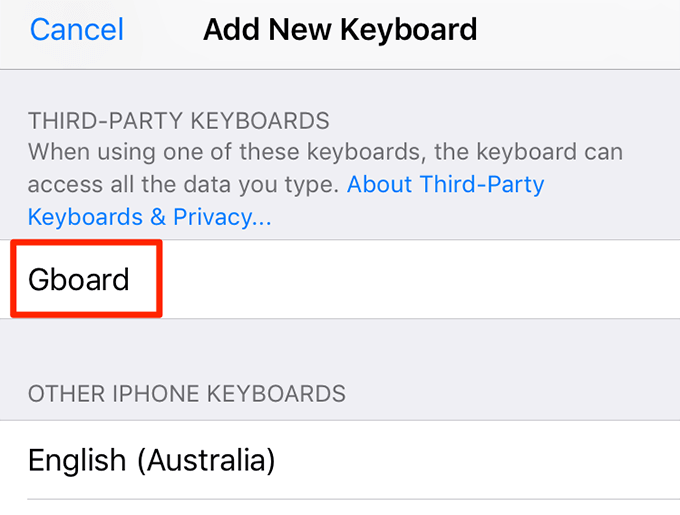
Uitschakelen Van De “Volledige Toegang Toestaan” Optie
Om toegang te krijgen tot alle functies die Gboard te bieden heeft, moet u geeft het volledige toegang op je iPhone of iPad. Soms laten Gboard uitvoeren van alle functies oorzaken van het toetsenbord te crashen en de oorzaak van andere problemen.
U kunt uitschakelen van de optie, dat geeft het volledige toegang en dat zal vast Gboard niet werken voor u.
- Hoofd naar Instellingen > Algemeen > Toetsenbord – > Toetsenborden en tik op Gboard.
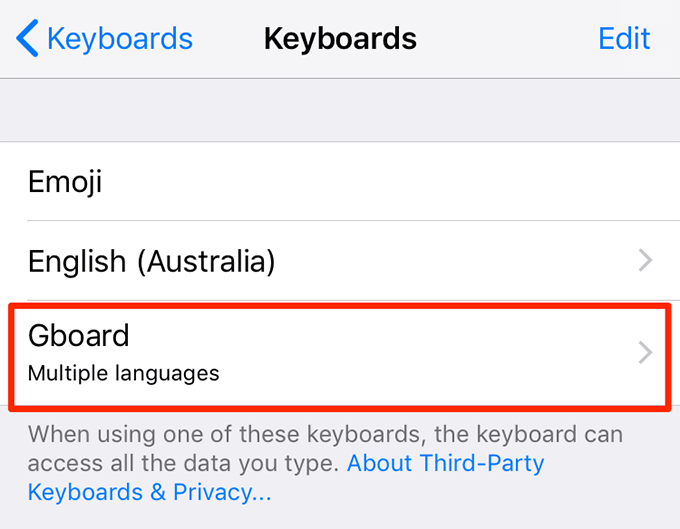
- Schakel de optie die zegt: Volledige Toegang Toestaan.
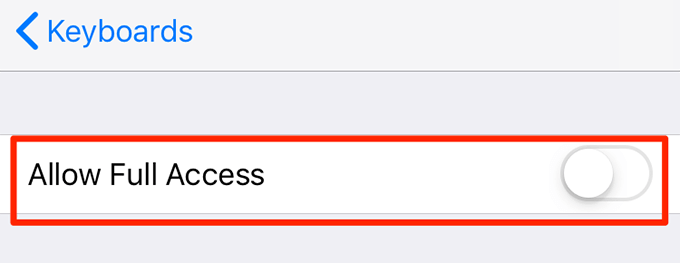
U zult geen toegang hebben tot alle Gboard functies, maar het toetsenbord werkt prima.
Zorg Gboard Uw Standaard Toetsenbord
Als Gboard is uw secundaire toetsenbord, het is de moeite waard te stellen als het standaard toetsenbord om te zien of dat het probleem oplost.
- Hoofd naar Instellingen > Algemeen > Toetsenbord – > Toetsenborden en tik op Bewerken in de rechterbovenhoek.
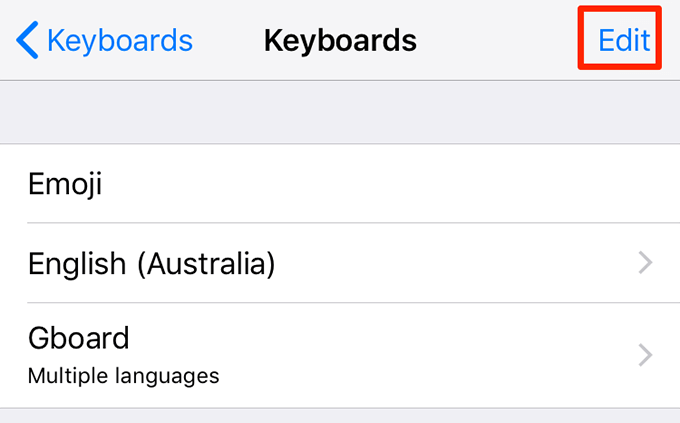
- Sleep Gboard uit de lijst en plaats het op de top van de lijst.
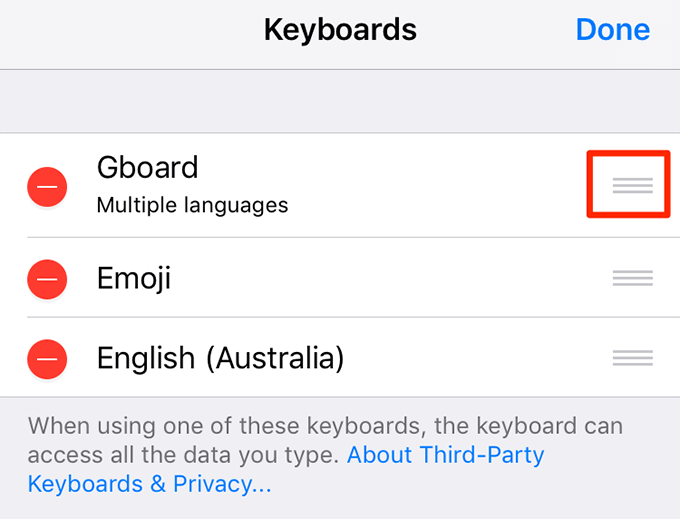
Opnieuw Gboard Uit De App Store
Als de bovenstaande methoden niet werken voor u en Gboard nog steeds vastloopt of niet werkt zoals het zou moeten, kunt u proberen te verwijderen en opnieuw te installeren op uw apparaat. Dit geef de app een vers kans om nieuwe bestanden te maken en te verwijderen problematische files van, als er mensen waren.
- Ga naar Instellingen > Algemeen > Toetsenbord – > Toetsenborden en tik op Bewerken in de rechterbovenhoek.
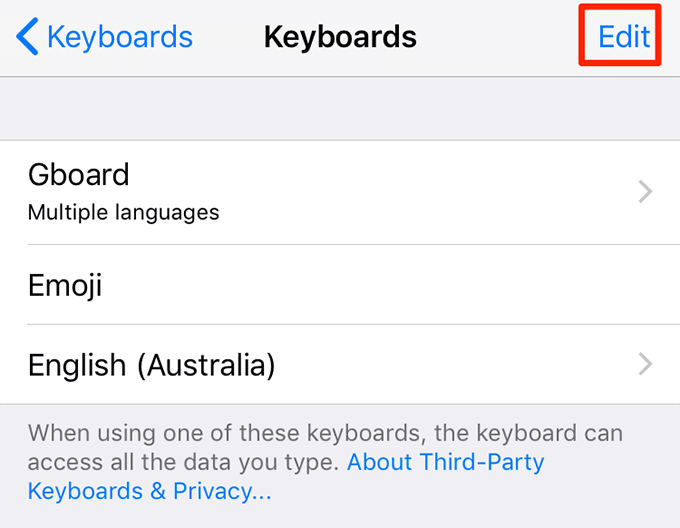
- Verwijderen Gboard uit de lijst.
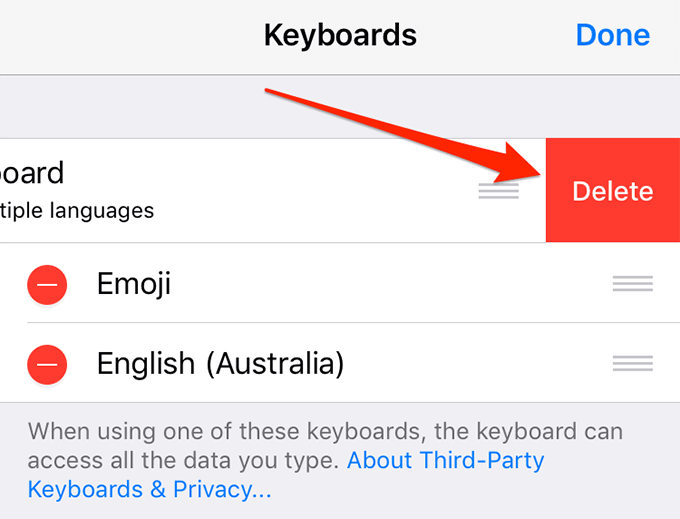
- Tik en houd ingedrukt op Gboard op uw apparaat op het hoofdscherm en selecteer het X – pictogram.
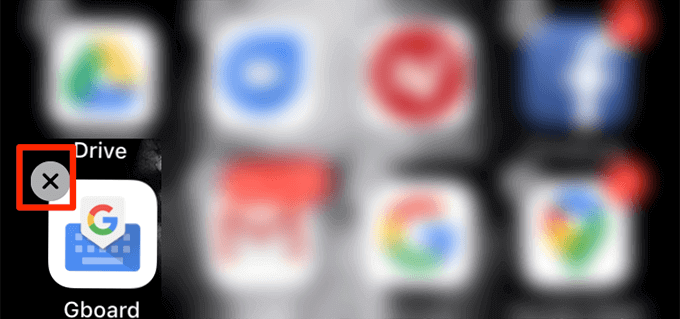
- Selecteer Verwijderen om het verwijderen van de app op uw apparaat.
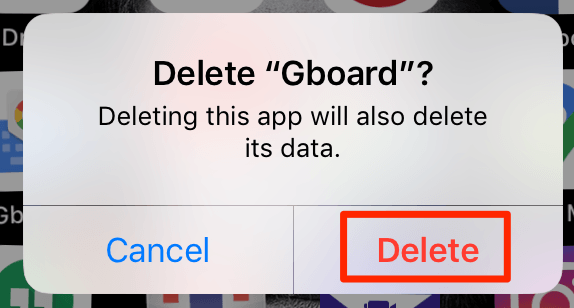
- Open de App Store, zoek Gboard, en installeer deze op uw apparaat.
Hoe is het Gboard werken op uw apparaten? Hebt u ooit problemen met het op uw Android-of iOS telefoon? Laat het ons weten in de reacties hieronder.

